Cloud opslag zoals: Google Drive of Dropbox zijn enorm handig om onze bestanden te hebben en ze vanaf elk apparaat te kunnen openen. Soms kan het echter moeilijk zijn om ze goed te ordenen als we veel bestanden hebben, waardoor het zeer waarschijnlijk is dat we er zelfs een duplicaat van hebben. Als dat voor jou het geval is, laten we het je zien een app die je helpt om van die vervelende dubbele bestanden af te komen .
Een van de problemen met deze cloudservices is dat ze geen native tools bieden om dit soort bestanden te vinden. Als we veel dubbele bestanden hebben, is het zeer waarschijnlijk dat we te snel geen ruimte meer hebben, waardoor we meer ruimte moeten kopen.
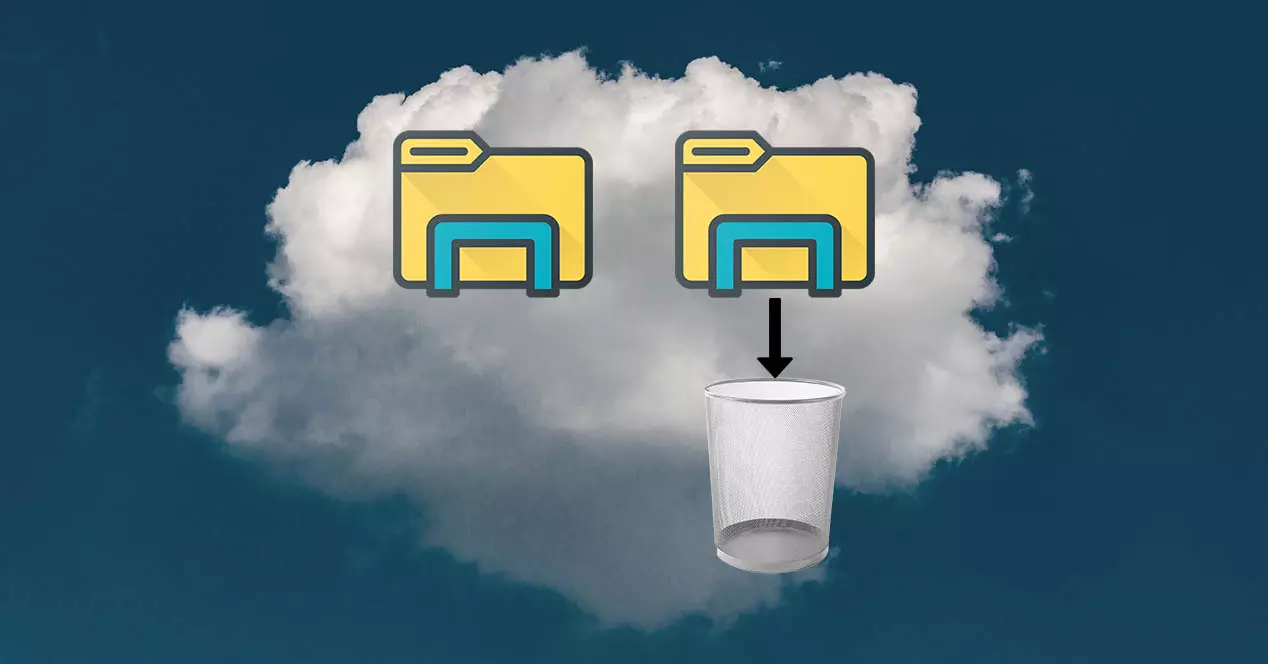
DeDuplicate, de app om duplicaten te verwijderen
Het gebruik van deze app is heel eenvoudig, omdat het echt degene is die al het werk doet. Als de app dubbele bestanden in onze cloud vindt, zal deze ons veel details over hen tonen en ons twee opties geven. Met de eerste van deze opties kunnen we: bewaar de oudste kopie, de meest recente kopie of allemaal , hoewel standaard alle bestanden die we niet selecteren, worden verwijderd. De andere optie die de applicatie ons zal geven, is om: selecteer specifiek een bestand die we willen behouden, waardoor de rest van de kopieën uit onze cloudopslag wordt geëlimineerd.
Een van de beste dingen van deze applicatie is dat het ons in staat stelt om dubbele bestanden van zichzelf te openen, zodat we een gemakkelijkere beslissing kunnen nemen of we ze wel of niet willen behouden.
Het eerste wat we moeten doen is, logischerwijs, de applicatie op ons mobiele apparaat installeren. Het is een applicatie die we kunnen installeren rechtstreeks van de Google Play Shop en bovendien is het helemaal gratis. De app is beschikbaar voor beide Android mobiele apparaten en tablets, dus u zult geen enkel probleem hebben om het op al uw apparaten te installeren.
Zodra DeDuplicate is geïnstalleerd en gestart, moeten we kiezen welke Cloud service we willen gebruiken van alle die het toestaat. Momenteel hebben we Google Drive, Microsoft Onedrive, Dropbox en Mega beschikbaar. Wanneer we de service kiezen die we willen gebruiken, moeten we ermee inloggen en de door de applicatie gevraagde machtigingen verlenen.
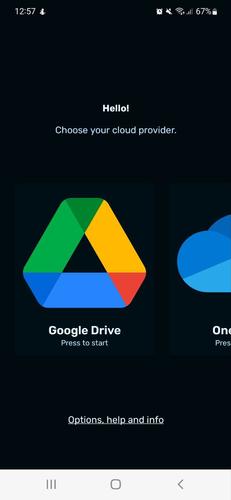
Zodra dit is gebeurd, verschijnt er een scherm op het scherm met de mededeling dat: er worden geen gegevens die we in de app gebruiken met derden gedeeld , evenals dat het proces enige tijd kan duren als we veel bestanden hebben. Om op duplicaten te scannen, hebben we ook twee verschillende opties: scan een of meerdere mappen of scan de hele schijf.
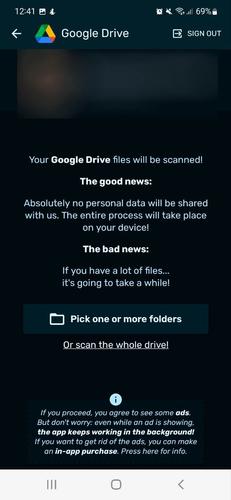
Als DeDuplicate op dit moment geen duplicaten vindt, zal de app ons hiervan op de hoogte stellen met een bericht, net zoals het zal als het ze vindt . Op dit punt kunnen we, zoals we eerder zeiden, elk bestand één voor één controleren en drie opties verschijnen bovenaan het scherm om uit te kiezen, afhankelijk van het bestand dat we willen behouden.
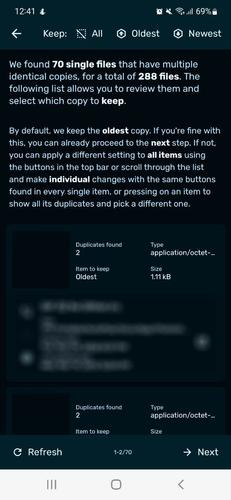
Nadat we hebben geselecteerd welk bestand of welke bestanden we willen verwijderen, hoeven we alleen maar naar de rechterbenedenhoek van het scherm te gaan om op de knop te drukken die Volgende aangeeft, en op het scherm dat verschijnt, klik op Verwijder duplicaten . Hiermee verwijdert de app al die bestanden die overblijven in een kwestie van seconden, waardoor we meer ruimte hebben in onze opslagservices.